 La Xbox One no sólo es un gran sistema de juego, sino que también es un excelente dispositivo para el streaming de vídeo. Una forma de sacarle el máximo partido como reproductor de vídeo en streaming es instalar Kodi en Xbox One. Kodi empezó originalmente como una aplicación para la Xbox (originalmente se conocía como XBMC, o Xbox Media Center), por lo que la aplicación Kodi Xbox es imprescindible.
La Xbox One no sólo es un gran sistema de juego, sino que también es un excelente dispositivo para el streaming de vídeo. Una forma de sacarle el máximo partido como reproductor de vídeo en streaming es instalar Kodi en Xbox One. Kodi empezó originalmente como una aplicación para la Xbox (originalmente se conocía como XBMC, o Xbox Media Center), por lo que la aplicación Kodi Xbox es imprescindible.
Este artículo explicará cómo instalar Kodi en Xbox One, proporcionará una lista de las mejores compilaciones de Kodi para Xbox One y explorará los mejores complementos de Kodi para Xbox One.
¿Qué es Kodi?
Kodi es un reproductor multimedia de código abierto de la Fundación Kodi. Permite a los usuarios transmitir vídeo desde Internet, sin depender de un navegador web o de aplicaciones propietarias. Como resultado, Kodi puede utilizarse a menudo para evitar los anuncios publicitarios cuando se ven programas de televisión o películas en línea. Además de la Xbox One, Kodi también se puede instalar en Amazon Fire Stick, Nvidia Shield, Apple TV, Android, iOS, PC o Mac.
Atención: Kodi sólo debe utilizarse para contenidos a los que se tenga derecho legal de acceso. Ni la Fundación Kodi ni Comparitech defienden el uso de Kodi para la piratería.
Advertencia: utilice siempre una VPN con Kodi
El streaming de vídeo conlleva algunos riesgos para su privacidad y seguridad. Esto es así tanto si utilizas Kodi como otro software en tu Xbox One para transmitir vídeo. Tu ISP puede registrar información sobre los programas o películas que estás viendo y desde dónde los estás transmitiendo. También puede reducir tu velocidad si cree que estás utilizando demasiado ancho de banda mientras ves vídeos en línea. Esto puede provocar el almacenamiento en búfer y otros problemas de rendimiento.
La mejor manera de protegerse contra estos problemas es utilizar una VPN siempre que transmita vídeo o utilice Internet. Una VPN encripta tus datos, lo que dificulta enormemente que tu ISP o los hackers sepan lo que estás haciendo. Esto ayuda a evitar que tu ISP guarde registros de tu actividad y que los hackers tengan acceso a tu información personal.
Por defecto, instalar una VPN en Xbox One es difícil. Sin embargo, nuestra opción recomendada para los usuarios de Kodi en general es IPVanish, ya que cumple con los criterios necesarios que utilizamos al calificar las VPN para Kodi. Nuestra guía sobre VPNs para Xbox debería ayudarte a saber cómo instalarla en tu Xbox One.
Oferta para lectores: Consigue un 60% de descuento en IPVanish con este enlace.
Cómo instalar Kodi en Xbox One
Instalar Kodi en Xbox One es sencillo. Sólo tienes que seguir los siguientes pasos:
- Desde el menú principal de Xbox One, haz clic en el botón «buscar»
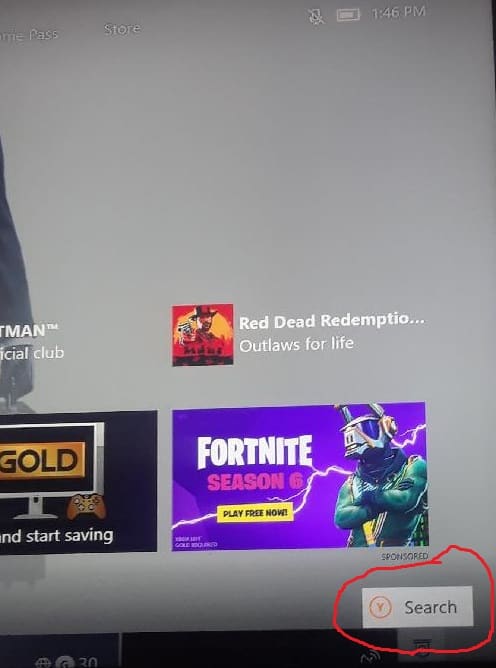 2. Escribe
2. Escribe - «Kodi» en el cuadro de búsqueda
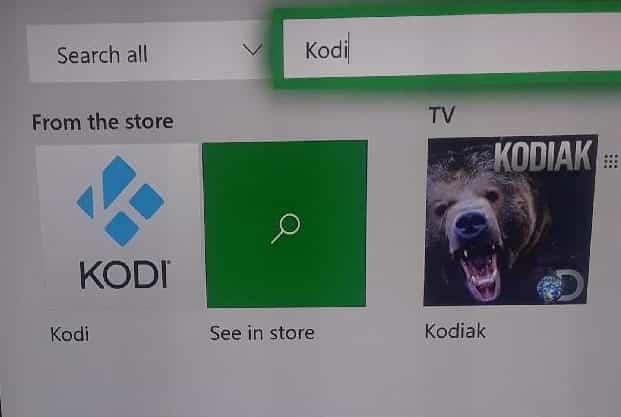
- Haz clic en el icono de Kodi cuando aparezca
- Presiona el botón «obtener». Kodi se descargará e instalará
- Cuando termine de instalarse, haz clic en lanzar para iniciar Kodi
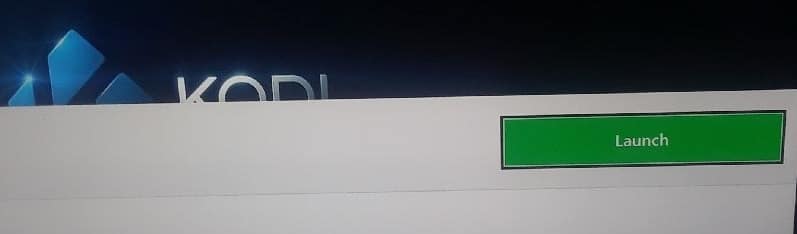
Eso es todo lo que hay que hacer para instalar Kodi en la Xbox One.
¿Por qué la pantalla de inicio es diferente y qué es Kodi 18 Leia?
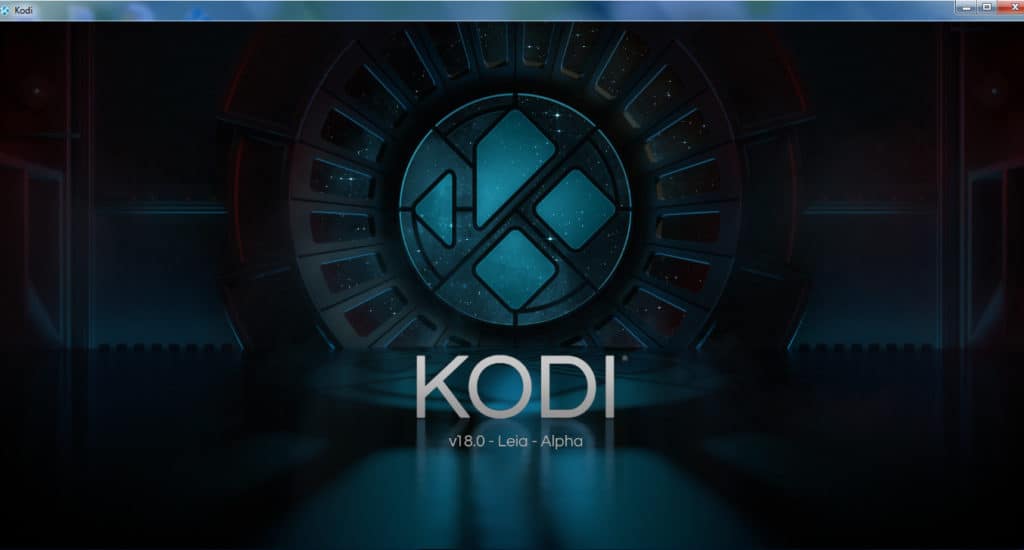
Si has utilizado Kodi en otros dispositivos, puede que te sorprenda la pantalla de inicio que aparece cuando se inicia por primera vez en la Xbox One. La razón por la que la pantalla de inicio es diferente es porque la Xbox One utiliza Kodi 18 Leia Beta, una versión experimental de Kodi. Esto es diferente de la Kodi 17.6 Krypton que se encuentra en Google Play Store, por ejemplo.
Puede haber algunos errores restantes en esta versión del programa. Aun así, la mayoría de los usuarios han encontrado que Kodi 18 Leia Beta es perfectamente estable para un uso normal y cotidiano. Se espera que la versión oficial y estable de Kodi 18 Leia sea lanzada a finales de año.
Ahora que tienes Kodi instalado, es el momento de ver algunas builds compatibles con Xbox One.
Artículo relacionado: Cómo descargar e instalar Kodi 18 o Kodi 17.6
Construcciones de Kodi para Xbox One
Las builds de Kodi son una forma de configurar tu copia de Kodi de una sola vez, sin tener que cambiar skins, opciones de menú y otros ajustes, y sin tener que instalar addons adicionales. La gran ventaja de instalar una compilación es que te permite personalizar Kodi. Sin embargo, una de las desventajas es que las builds suelen instalar addons que infringen los derechos de autor y que podrían suponer un riesgo para la seguridad.
Si decides utilizar una build de Kodi para Xbox One, te recomendamos que desinstales la mayoría de los addons que vienen con ella e instales los tuyos propios. La siguiente sección recomendará algunos addons que creemos que son útiles y bastante seguros.
Mientras tanto, aquí hay una lista de algunas de las mejores builds de Kodi para Xbox One. Todas estas builds son compatibles con Kodi 18 Leia, que es una característica necesaria para cualquier usuario de Xbox One.
Duff X
Duff X fue creado especialmente para la Xbox One, y cuenta con una pantalla de inicio con el logotipo de Xbox One y la palabra «Duff» en verde sobre el logotipo estándar de Kodi 18 Leia. El menú principal de Duff X contiene las siguientes categorías: Música, Películas, Programas de TV, Anime, Niños, 4K UHD, Deportes, Vista previa de TNT, Asistente SD, Complementos y Configuración.
Duff X viene con los siguientes complementos preinstalados: FlixNet, Incursión, Covenant, Placenta, Supremacy, Yoda, YouTube, Genesis Reborn, Maverick TV, y otros. Con la excepción de YouTube, no recomendamos ninguno de estos addons.
Magic Dragon

Magic Dragon utiliza el popular skin de Kodi Aeon Nox. Contiene imágenes de un dragón rojo gigante, así como una escena de The Meg con un enorme tiburón de fondo. Los elementos del menú incluyen Películas, Programas de TV, Favoritos, Juegos, Aplicaciones y Deportes.
La build de Magic Dragon incluye Magic Dragon, Yoda, Just Sports, Maverick TV, Supremacy, Numbers, Joker Sports y otros addons.
Kronos Lite
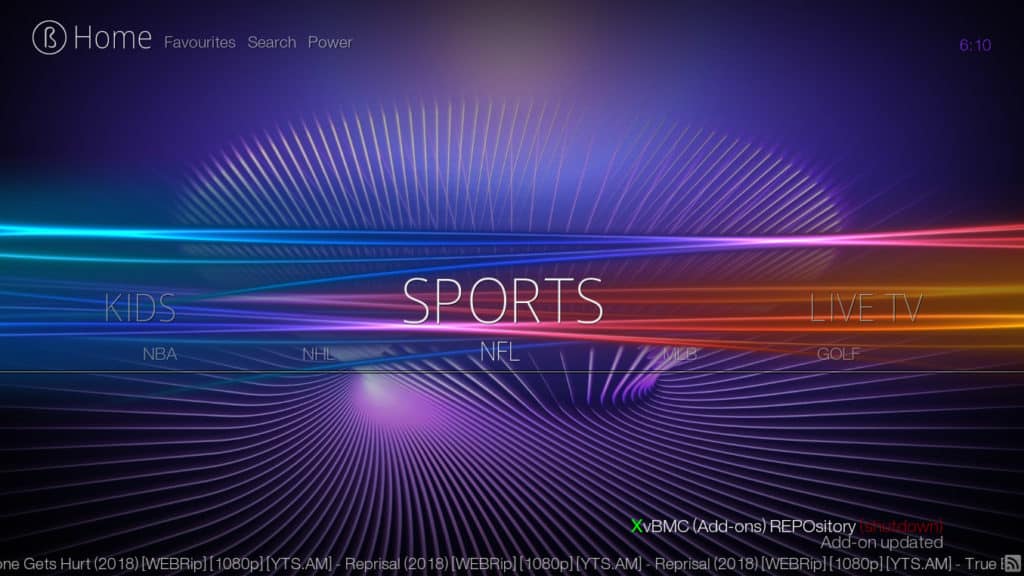
Kronos Lite tiene un menú horizontal y ofrece un fondo negro con volutas de energía flotando en la imagen del menú principal. Tiene las siguientes categorías del menú principal: Deportes, TV en directo, Configuración, Ajustes, Películas, Programas de TV y Niños.
Gold Build Leia
Gold Build Leia tiene un fondo dorado y contiene imágenes de personas y un dragón dorado para las imágenes. Los iconos del menú principal presentan fuego dorado enroscándose hacia el texto de cada icono. Tiene categorías para Herramientas, Favoritos, Extras, Niños, Películas, Programas de TV, Deportes, Música, TV en directo, Sistema y Energía.
Leia Silvo
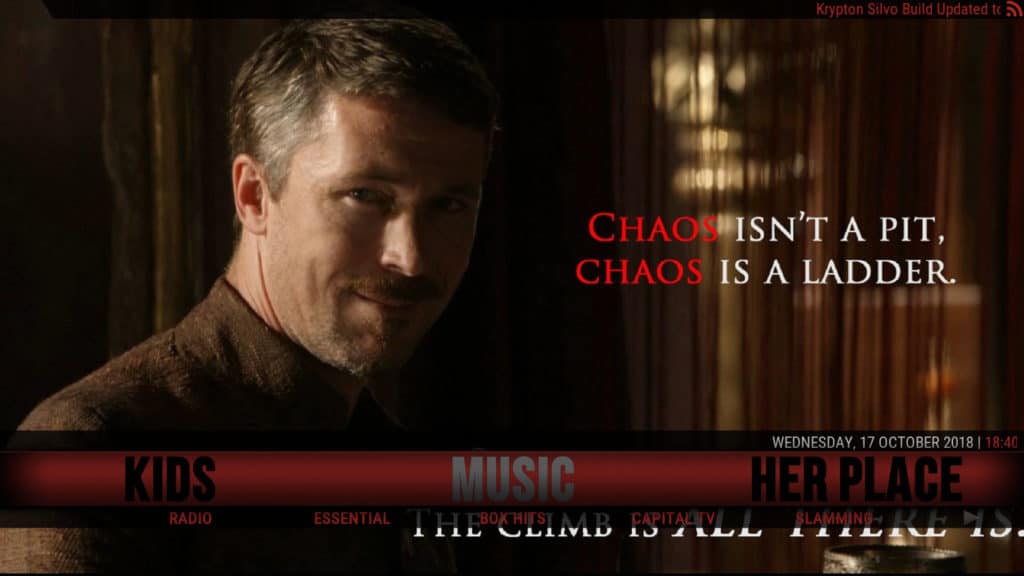
Leia Silvo cuenta con 35 temas diferentes para que el usuario pueda elegir. La imagen de arriba es del tema de Juego de Tronos. Leia Silvo ofrece categorías de menú principal de TV en vivo, películas, programas de televisión, su lugar, deportes y niños.
Vea también: Las 10 mejores builds de Kodi de 2018
Los mejores addons de Kodi para Xbox One
Independientemente de si usas una build o no, necesitarás algunos addons de Kodi instalados en tu Xbox One si quieres transmitir contenido desde Internet. Aquí hay una lista de algunos de los mejores complementos Kodi que hemos encontrado para los usuarios de Xbox One.
Tubi TV
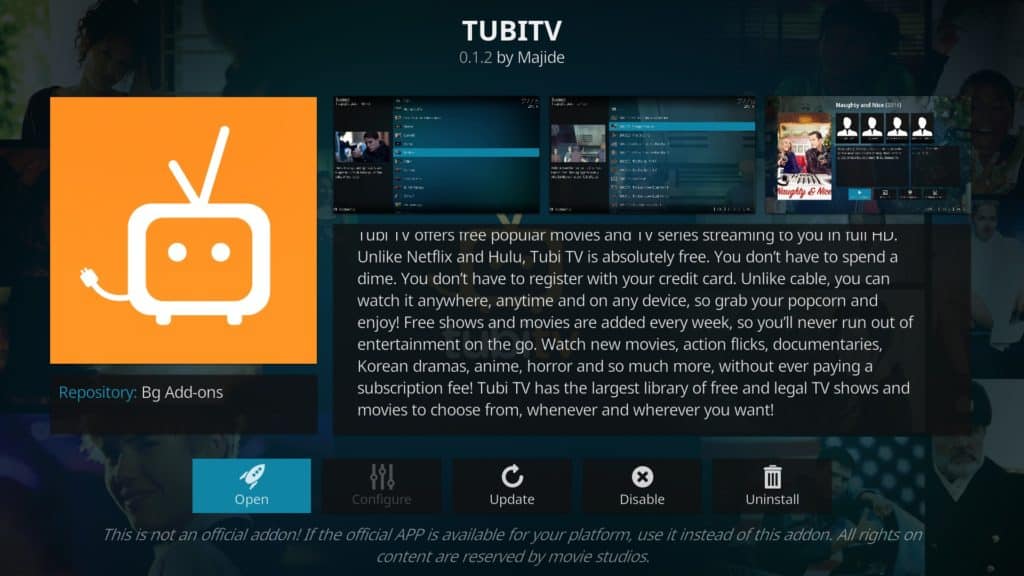
El complemento Kodi Tubi TV transmite desde TubiTV.com, un popular servicio VOD con un enorme catálogo de películas y programas. Ver el contenido de Tubi TV con un navegador web o la aplicación oficial resulta en numerosas interrupciones causadas por los anuncios, pero estos anuncios se eliminan cuando se ve usando el complemento Kodi en su Xbox One.
Tubi TV tiene películas populares como Conan The Barbarian (2011), Titanic, Bad Lieutenant (protagonizada por Nicholas Cage), School of Rock, True Grit, y otros, así como programas de televisión de éxito como Wolfblood, The Kill Point, Camelot, Masters of Horror, Dance Academy, y más. Tubi TV también cuenta con una sólida colección de documentales y títulos de anime.
Muchos de los títulos de Tubi TV están geobloqueados para los usuarios situados fuera de determinados países. Por lo que podemos decir, los residentes de Estados Unidos, Reino Unido y Canadá tienen diferentes programas de televisión y películas disponibles a través de Tubi TV. El uso de una VPN le ayudará a evitar estos bloqueos para que pueda desbloquear el catálogo completo.
Tubi TV se puede encontrar en el repositorio Kodi1. Para obtener información sobre cómo instalar y utilizar este addon, lea nuestra guía completa de Tubi TV para Kodi.
Crackle

El addon Crackle Kodi transmite desde SonyCrackle.com. Todos los anuncios del servicio se eliminan a través del addon de Kodi, lo que le permite ver programas de televisión y películas gratis sin interrupción. Crackle ofrece las cinco primeras películas de Rocky, Ocean’s 11, Mad Max, Commando, Talladega Nights: La balada de Ricky Bobby, y muchas otras películas clásicas y de gran audiencia. También tiene programas como Seinfeld, Walker: Texas Ranger y los originales de Crackle SuperMansion, Startup y Snatch.
Además, Crackle tiene una excelente colección de series de animación, como Men in Black: The Animated Series, The Spectacular Spider-Man, Robotech y Sword Art: Online.
Crackle se puede encontrar en el repositorio oficial de Kodi y en el repo de eracknaphobia. Para obtener información sobre cómo instalarlo y utilizarlo, lea nuestra guía completa de Crackle para Kodi.
Popcornflix
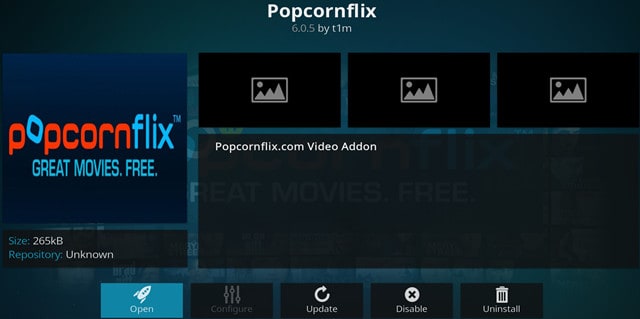
El addon Kodi Popcornflix se conecta a Popcornflix.com, otro gran servicio de VOD gratuito. Al igual que los anteriores complementos de esta lista, Popcornflix para Kodi elimina todos los anuncios del servicio. Puedes ver películas de terror como You’re Next, Suspiria y El último exorcismo, comedias como Kid Cannabis y Coming Soon, y muchas otras películas y géneros en tu Xbox One usando el addon Kodi Popcornflix.
Popcornflix es parte del repositorio oficial de Kodi. Aquí se explica cómo ver Popcornflix en Kodi.
Pluto.tv
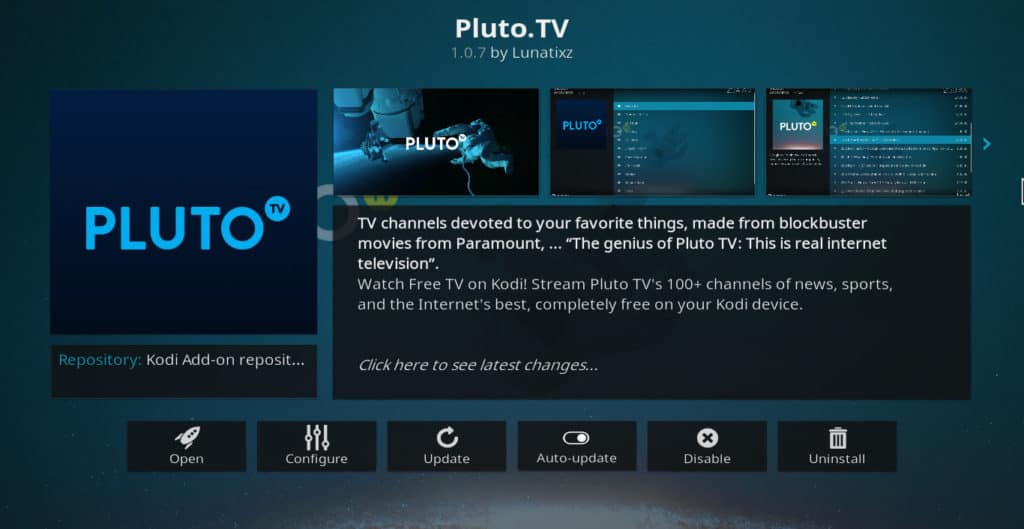
El addon Kodi Pluto.tv conecta tu Xbox One a Pluto.tv, una fuente de más de 100 canales de IPTV gratuitos. Puedes usar este addon para ver canales de noticias populares como CBSN, Cheddar Business News, y Newsy, así como canales para varios nichos de audiencia, incluyendo IGN (para jugadores), Anime All Day, World Poker Tour, Impact Wrestling, FailArmy, The Onion, MinecrafTV, 4KTV, Crime Network, Classic TV, y muchos más.
Pluto.tv está en el repositorio oficial de Kodi. A continuación se explica cómo instalar y utilizar el addon Kodi Pluto.tv.
Zattoo Box
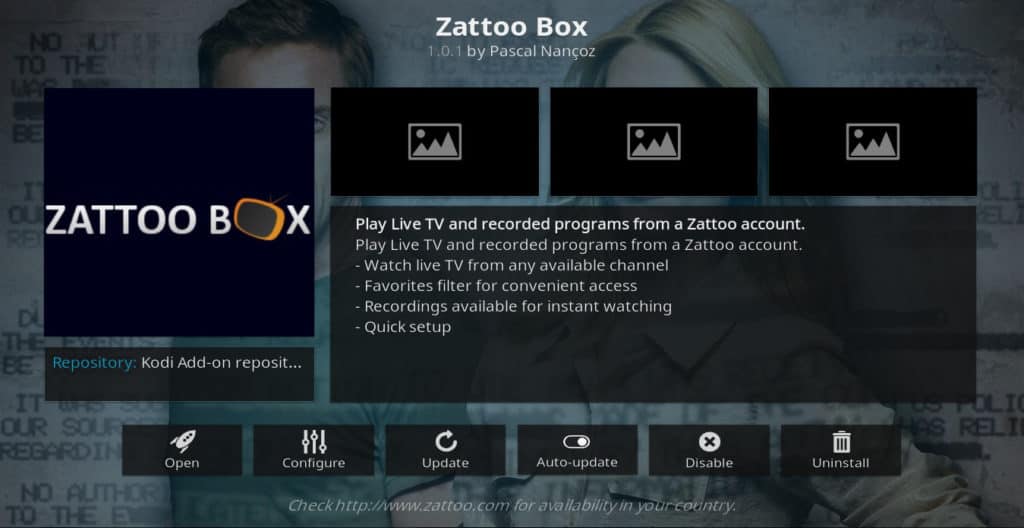
El addon Kodi Zattoo Box se conecta al servicio de televisión over-the-top con sede en Suiza, Zattoo.com. Si te encuentras fuera de Suiza, tendrás que conectarte a un servidor VPN dentro de Suiza para poder utilizarlo. También tendrás que registrarte en el servicio utilizando una dirección de correo electrónico y una contraseña.
Una vez que lo hayas configurado, el complemento Kodi de Zattoo para Xbox One te da acceso a todos los mejores canales gratuitos de UKTV, incluyendo BBC 1-4, iTV 1-4, BBC News, BBC Parliament, CBBC, CBeebies, iTVBe, 4, 5, 5USA, 5Spike, 5Select, 4, S4C, Drama, Dave, Pick, y muchos otros. También incluye canales en alemán como ZDF, Das Erste, y Swiss1.
El addon Kodi Zattoo Box se puede encontrar en el repositorio oficial de Kodi. Para instalarlo, haz clic en addons → download → video addons → Zattoo Box en el menú principal. Puede registrarse en el servicio en el sitio web oficial.
Playon
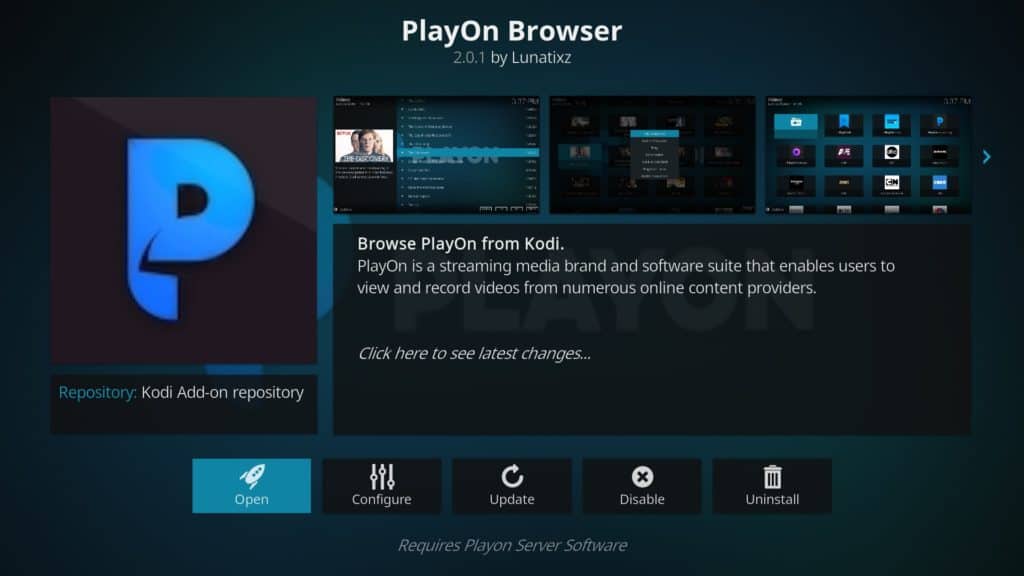
Si se suscribe a servicios VOD premium como Netflix y Hulu, puede considerar suscribirse a Playon y utilizar también el addon Playon Kodi. Playon es un servicio de DVR que le permite grabar legalmente títulos en su PC desde muchos servicios en línea diferentes, incluyendo Netflix, Hulu, DirecTV Now, YouTube, Crackle, y muchos otros.
El addon Playon Kodi te permite ver cualquiera de estos títulos grabados usando Kodi en Xbox One. También le permite ver cualquiera de los servicios afiliados a Playon utilizando Kodi. Puede utilizar el addon Playon Kodi para ver Netflix en Kodi, por ejemplo, a pesar de que no hay ningún addon Kodi que funcione específicamente para Netflix.
Playon cuesta 35 dólares/año, además del coste de cualquier servicio individual que utilice con él.
Playon está en el repositorio oficial de Kodi. Aquí hay una guía completa para usar Playon con Kodi.
PS Vue
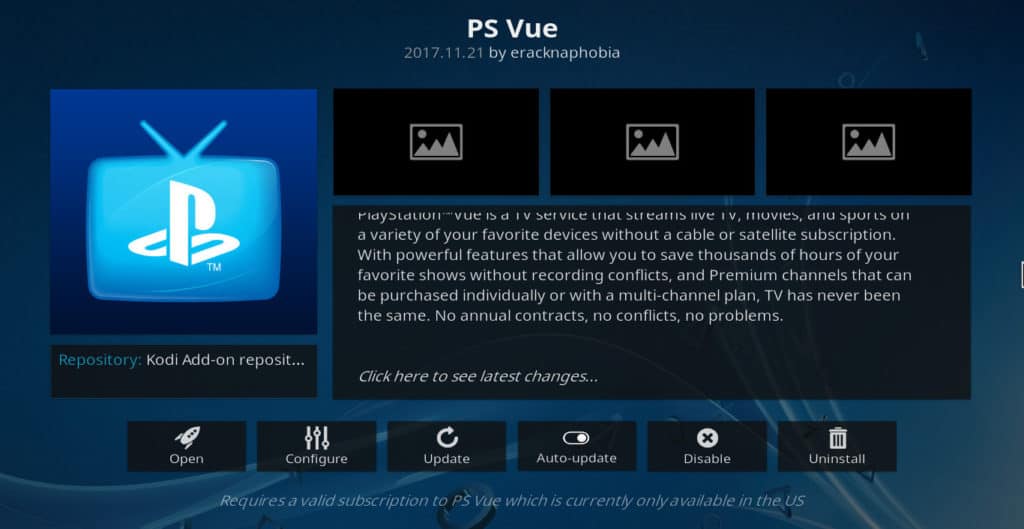
Si bien Pluto.tv y otros servicios de IPTV gratuitos ofrecen un montón de gran contenido, es posible que aún desee ver canales de televisión premium que normalmente están disponibles con el servicio de televisión por satélite y por cable. Pero es posible que no quieras lidiar con las molestias de combinar la televisión con Internet. Si es así, una opción es suscribirse a PlayStation Vue y ver sus canales usando el addon PS Vue Kodi en tu Xbox One.
PlayStation Vue ofrece más de 40 canales por 44,99 dólares, incluyendo Cartoon Network, CNBC, Disney Jr., ESPN, FS1, FS2, SyFy, TNT y otros. Hay una prueba gratuita disponible durante los primeros siete días desde el sitio web oficial.
Esperamos que esta guía para instalar y utilizar Kodi en Xbox One te haya resultado útil. Para obtener más información sobre Kodi, echa un vistazo a algunos de nuestros otros artículos sobre Kodi, incluyendo cómo instalar YouTube en Kodi, los mejores complementos de Kodi para películas, los mejores complementos de Kodi para el anime, y otros.
Imagen superior:
«Xbox one pad play» por Inspired Images, con licencia CC0